Reklaam
 Üks asi, mis on suutnud mind pikka aega Spotifyst eemale pöörata, on piiratud toetus kiirklahvides ja meediumiklahvides. Spotify Spotify: parim viis oma iPhone'is muusika kuulamiseksKui Spotify muudab selle MakeUseOfi parimate iPhone'i rakenduste loendisse, vaatame lähemalt, mida saate Spotify kasutamisest oma iPhone'is saada. Võite valida tasuta või ... Loe rohkem töötab suurepäraselt mõne valitud Logitechi klaviatuuriga, kuid mitte nii väga sadade teistega. Olen aastaid olnud Winamp Lite'i lojaalne kasutaja, kuna ülemaailmsed kiirklahvid on ägedalt toetatud.
Üks asi, mis on suutnud mind pikka aega Spotifyst eemale pöörata, on piiratud toetus kiirklahvides ja meediumiklahvides. Spotify Spotify: parim viis oma iPhone'is muusika kuulamiseksKui Spotify muudab selle MakeUseOfi parimate iPhone'i rakenduste loendisse, vaatame lähemalt, mida saate Spotify kasutamisest oma iPhone'is saada. Võite valida tasuta või ... Loe rohkem töötab suurepäraselt mõne valitud Logitechi klaviatuuriga, kuid mitte nii väga sadade teistega. Olen aastaid olnud Winamp Lite'i lojaalne kasutaja, kuna ülemaailmsed kiirklahvid on ägedalt toetatud.
Spotify peab selles valdkonnas veel paremaks muutuma, kuid õnneks leidub ka kolmanda osapoole arendajaid, kes on nõus selle lohakuse nende jaoks ära valima. Möödas on päevad, kus peate oma muusika peatamiseks, esitamiseks või peatamiseks kulutama väärtuslike lisaklikide kulutamise pärast. Vaja on vaid ühte rakendust, mis toimib Spotify enda laiendusena ja olete lisanud maailma parimatele muusikahalduritele kena puuduva funktsionaalsuse tükki.
Toastify on saadaval CodePlexis, mis on väikeste arendajate jaoks suurepärane koht oma rakenduste väljastamiseks. Allalaaditud faili suurus on alla 500 000 ja see töötab kõigi Windowsi kaasaegsete versioonidega (alates XP-st). Peal Windows 8, sõltuvalt sellest, kuidas olete valinud kasutajakonto haldamise, võite mõne rakenduse paljude sätetega kokku puutuda väikeste ühilduvusprobleemidega.
Installimise ajal saate seada Toastify käivitama Windowsi käivitamisel. Pärast rakenduse käivitamist toastify dokid teie süsteemisalve (nagu Spotify) Spotify ikooni sinise versioonina. Võite sellel ikoonil paremklõpsake ja valige Seadistused et näha põhitõdesid.
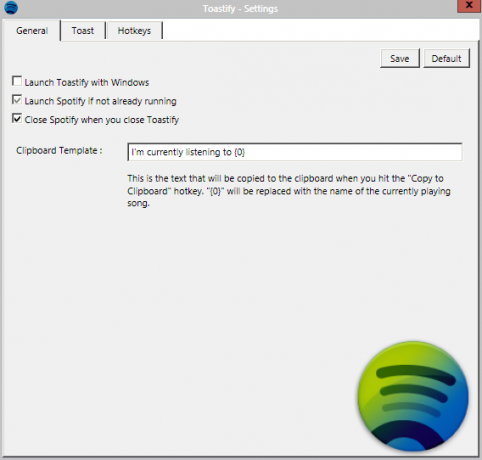
Ülaltoodud ekraanipildil olevad kaks linnukesega suvandit võimaldavad Toastifyl toimida täieliku Spotify haldurina. Kui see käivitatakse, käivitub Spotify ja kui see suletakse, suletakse Spotify. Samuti on varjamatum funktsioon, kui lubate oma praegu mängitud pala salvestada Windowsi lõikelauale.
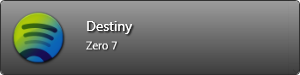
Järgmine vahekaart teie seadetes on Röstsai, millel pole teie hommikusöögiga mingit pistmist. Kui olete kunagi kasutanud Urisema või Snarl, röstsai on sama teatis kui need, mida saate nende rakenduste kasutamisel. See on väike hüpikaken ekraani nurgas, mis annab teile teada, mis lugu ja artisti mängima on hakanud.
Seadistused võimaldavad teil röstsaite täielikult kohandada.

Kui te pole huvitatud või kui kasutate mõnda rakendust nagu Viimane.fm mis jäljendab aktiveerimisel sama käitumist, võite röstsaiad täielikult keelata. Samuti saate seada need hüppama ainult siis, kui vajutatakse kiirklahvi Toastify. Ülejäänud seaded on siin täiesti esteetilised, võimaldades muuta värve, läbipaistvust, piire ja röstsaia suurust.
Järgmine sakk on Kiirklahvid mis võimaldab, nagu võite arvata, lubada teil kontrollida oma Spotify globaalseid kiirklahve.

Nagu ülaltoodud ekraanipildil näidatud, on Spotify kiirklahvid, mida saate konfigureerida:
- Esita / peata
- Peatu
- Eelmine pala
- Järgmine pala
- Vaigista
- Hääl maha
- Helitugevuse suurendamine
- Näita röstsaia
- Kuva Spotify
- Kopeeri pala teave
Mõlemal on vaikimisi kiirklahvid konfigureeritud ja neid kõiki saab muuta.
Toastify allalaadimine ja installimine võtab mõne sekundi ja kui kasutate Spotify regulaarselt, siis on see täiesti seda väärt. Kui hakkate oma muusika haldamiseks kasutama globaalseid kiirklahve, saate aru, kui suur vaeva see enne nende kasutamist oli.
Andke meile allolevates kommentaarides teada, mida te Toastify'st arvate.
Craig on veebiettevõtja, sidusettevõtte turundaja ja blogija Floridast. Huvitavat kraami leiate ja temaga saate Facebookis ühendust hoida.